OpenOffice.org Writer 3.2
12. PASTA SAPLUDINĀŠANA
12.3. Sapludināto dokumentu veidošana
Sapludināto dokumentu veidošanu sāk ar galvenā dokumenta izveidošanu: atver dokumentu, ko izmantos par pamatu sapludinātiem dokumentiem, vai arī atver jaunu dokumentu un sagatavo to.
Piemērā atver dokumentu – paziņojumu par pasākumu, kas jānosūta pieciem adresātiem:

Redzams, ka pirmo rindu vēl nevaram īsti rakstīt, jo nezinām, kam šī vēstule ir adresēta. Tāpēc vispirms izveido vēstules nemainīgo daļu.
Pēc tam pievieno datu avotu, to var izdarīt izvēlnē Edit / Exchange Database. Datu avots ir jāpievieno tikai vienu reizi.
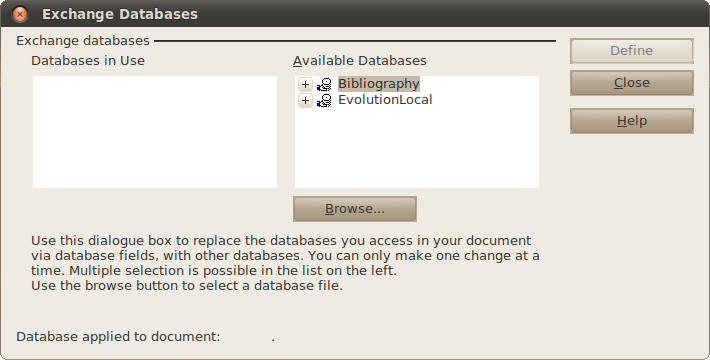
Šajā logā ir redzamas pieejamās datu bāzes. Lai pievienotu jauno datu bāzi, piespiež pogu Browse un failu izvēles dialoglodziņā norāda datu bāzes atrašanās vietu. Kad tas izdarīts, aizver dialoglodziņu, piespiežot pogu Close.
![]() Ja kā datu avots tiks izmantota izklājlapa, OpenOffice.org to saglabās savā datu bāzes formātā noklusētajā dokumentu mapē. Tas nozīmē, ka izmaiņas sākotnējā izklājlapas failā neietekmēs sapludinātos dokumentus, kā arī dokumentu mapē uzkrāsies lieki datu bāzes faili. Bet, ja izmanto OpenOffice.org Base datu bāzes failus, sapludinātie dokumenti tiek piesaistīti sākotnējai tabulai, nevis tās kopijai.
Ja kā datu avots tiks izmantota izklājlapa, OpenOffice.org to saglabās savā datu bāzes formātā noklusētajā dokumentu mapē. Tas nozīmē, ka izmaiņas sākotnējā izklājlapas failā neietekmēs sapludinātos dokumentus, kā arī dokumentu mapē uzkrāsies lieki datu bāzes faili. Bet, ja izmanto OpenOffice.org Base datu bāzes failus, sapludinātie dokumenti tiek piesaistīti sākotnējai tabulai, nevis tās kopijai.
Tad atver datu avotus, izvēlnē izvēloties View / Data Sources vai piespiežot taustiņu F4. Virs dokumenta rūts atvērsies datu avotu rūts:
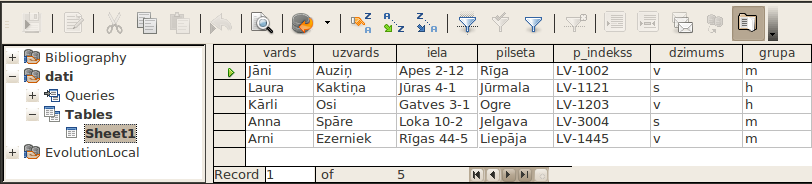
Kreisajā rūtī ir datu avotu saraksts, kurā vienam no elementiem ir jābūt dati (datu avota faila nosaukums bez paplašinājuma), to izvērš. No saraksta izvērš Tables un veic klikšķi uz loksnes nosaukuma, kurā atrodas dati.
Tagad atliek datus ievietot dokumentā. To izdara, lauka nosaukumu ievietojot dokumentā ar “vilkt un nomest” metodi. Piemēram, lai ievietotu dokumentā adresāta vārdu:
- novieto peles rādītāju uz lauka nosaukuma “vards”;
- piespiež un tur piespiestu peles kreiso pogu, peles kursors pārvēršas par
 , kas nozīmē, ka šajā vietā ievietot lauku nevar;
, kas nozīmē, ka šajā vietā ievietot lauku nevar; - turot piespiestu kreiso pogu, pārvieto peles rādītāju uz vietu dokumentā, kurā ir jāievieto vārds. Peles kursors maina izskatu uz
 ;
; - atlaiž peles pogu.
Līdzīgi ievieto arī uzvārdu.
Pēc šīm darbībām piemēram jāizskatās šādi:
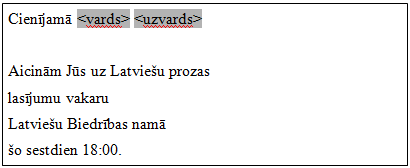
Vērīgākie lasītāji pamanīs, ka šāda uzruna ne vienmēr ir piemērota – šajā piemērā viens no adresātiem tiks uzrunāts ar sveicienu “Cienījamā Jāni Auziņ”. Vēstuli ar šādu sveicienu varam sūtīt tikai sievietēm. Tā kā datu avotā ir norādīts arī adresāta dzimums, tas tiks izmantots, lai sašaurinātu (filtrētu) adresātu sarakstu, šajā gadījumā, vēstules sūtīsim tikai sievietēm.
11.3.1.Filtri
Ja pasta sapludināšanā ir jāizmanto tikai daļa datu, tad lieto filtrus, lai paslēptu tos datus, ko neizmantos. Aplūkosim vienkāršāko filtru – automātisko filtru:
- veic klikšķi uz lauka, kas satur datus, kuri jāatstāj. Šajā gadījumā kolonnā “dzimums” uzklikšķina uz vērtības “s”;
- piespiež pogu
 (AutoFilter).
(AutoFilter).
Tagad tabulā jābūt redzamiem tikai sieviešu vārdiem.
Filtrus var arī kombinēt. Piemēram, lai aizsūtītu vēstuli visiem vīriešiem, kuri ir grupā “m”:
- kolonnā “dzimums” veic klikšķi uz lauka “v” un piespiež pogu
 ;
; - kolonnā “grupa” veic klikšķi uz lauka “m” un piespiež pogu
 .
.
Filtru pielietošanas secībai nav nozīmes.
Lai filtru noņemtu, piespiež pogu ![]() (Remove Filter/Sort).
(Remove Filter/Sort).
11.3.2.Drukāšana
Kad ir izveidots dokuments un ievietoti visi lauki, dokumentu izdrukā. To izdara, izvēlnē izvēloties File / Print. Dialoglodziņā jautās, vai vēlaties veidot vēstuļu veidlapu:
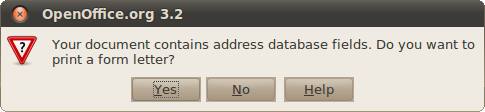
Atbild apstiprinoši (Yes). Nākamajā dialoglodziņā iestata veidlapu veidošanas parametrus:
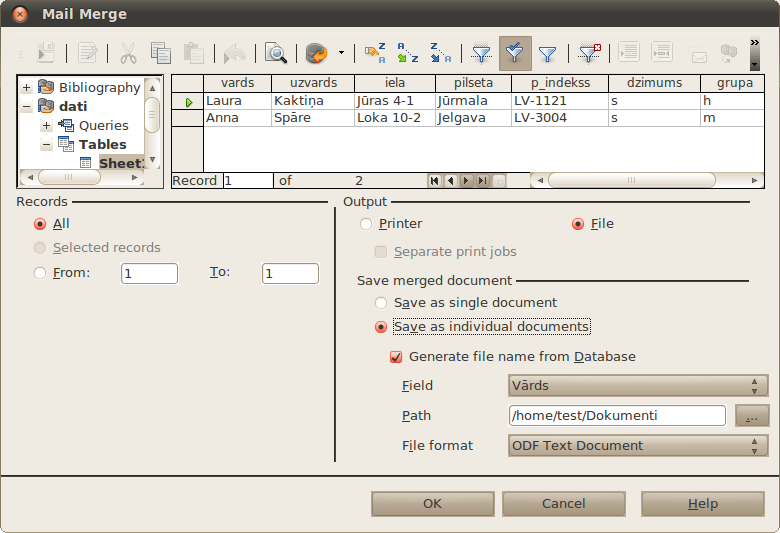
Loga augšējā daļā ir pieejams datu filtrs, kurā var veikt iepriekš aprakstīto filtrēšanu.
Pēc noklusēšanas tiek izdrukāti visi ieraksti. To daudzumu var mainīt grupā Records laukos From (no ieraksta) un To (līdz ierakstam).
Pēc tam grupā Output var izvēlēties, kur tiks drukātas veidlapas:
- Printer – veidlapas tiek izdrukātas printerī;
- File – veidlapas tiek saglabātas vienā vai vairākos failos.
Grupā Save merged document veic saglabāšanas iestatījumus. Vispirms jāizvēlas, vai saglabāt visas veidlapas vienā dokumentā (Save as single document) vai arī katrai veidlapai izveidot savu dokumentu (Save as individual documents).
Laukā Field norāda, pēc kura lauka veidot faila nosaukumu. Ja vairāki lauki ir ar vienādu vērtību, failu nosaukumos tiks pielikti cipari, lai failus varētu atšķirt.
Laukā Path norāda, kurā mapē saglabāt veidlapas.
Laukā File format norāda, kādā formātā saglabāt failus. Ja ir paredzēts tos izsūtīt elektroniskā formā un lasītājiem nav paredzēts tos rediģēt, veidlapas ir ieteicams saglabāt PDF formātā.